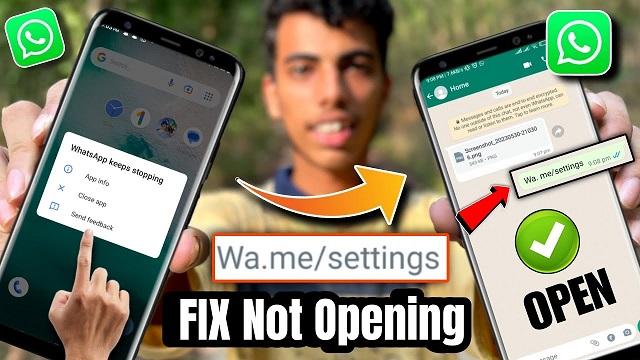TeknoDrag — Memori internal pada perangkat Android adalah tempat penyimpanan utama untuk semua data, mulai dari aplikasi, foto, video, hingga file lainnya.
Namun, seringkali memori internal dapat terisi penuh karena berbagai alasan, seperti aplikasi yang memakan banyak ruang, file yang tidak diperlukan, atau cache yang menumpuk.
Dalam tutorial ini, kami akan membagikan beberapa langkah praktis untuk membersihkan memori internal pada perangkat Android yang telah penuh. Dengan mengikuti langkah-langkah ini, Anda dapat memperoleh ruang penyimpanan tambahan dan mempercepat kinerja perangkat Anda.
Langkah 1: Hapus File yang Tidak Diperlukan
Langkah pertama dalam membersihkan memori internal adalah menghapus file yang tidak diperlukan. Cek folder seperti “Downloads” atau “File Manager” dan hapus file-file yang sudah tidak Anda perlukan lagi, seperti foto duplikat, video yang sudah tidak digunakan, atau file unduhan yang sudah usang.
Langkah 2: Hapus Aplikasi yang Tidak Digunakan
Periksa aplikasi-aplikasi yang terpasang di perangkat Anda dan hapus aplikasi yang tidak lagi digunakan. Beberapa aplikasi mungkin memakan ruang yang cukup besar dan tidak diperlukan lagi. Hapus aplikasi tersebut untuk membebaskan ruang penyimpanan.
Langkah 3: Bersihkan Cache Aplikasi
Cache adalah data sementara yang disimpan oleh aplikasi untuk mempercepat kinerja. Namun, cache yang menumpuk dapat menghabiskan ruang penyimpanan yang berharga. Untuk membersihkan cache aplikasi, buka Pengaturan > Aplikasi > [nama aplikasi] > Penyimpanan dan pilih “Bersihkan Cache”.
Langkah 4: Gunakan Fitur Penyimpanan di Cloud
Jika Anda memiliki banyak foto atau file yang menghabiskan ruang penyimpanan, pertimbangkan untuk menggunakan layanan penyimpanan di cloud seperti Google Drive atau Dropbox. Unggah file-file tersebut ke cloud dan hapus dari memori internal Anda untuk membebaskan ruang.
Langkah 5: Pindahkan Aplikasi ke Kartu SD
Jika perangkat Anda mendukung kartu SD eksternal, Anda dapat memindahkan aplikasi yang mendukung ke kartu SD. Buka Pengaturan > Aplikasi > [nama aplikasi] > Penyimpanan dan pilih “Pindahkan ke Kartu SD” jika opsi tersebut tersedia. Ini akan membantu memperkecil beban memori internal.
Membersihkan memori internal pada perangkat Android yang telah penuh adalah langkah yang penting untuk memastikan kinerja optimal dan ruang penyimpanan yang cukup.
Dalam tutorial ini, kami telah membagikan beberapa langkah praktis yang dapat Anda ikuti. Mulai dari menghapus file yang tidak diperlukan, menghapus aplikasi yang tidak digunakan, membersihkan cache aplikasi, menggunakan layanan penyimpanan di cloud, hingga memindahkan aplikasi ke kartu SD.
Dengan mengikuti langkah-langkah ini, Anda dapat membebaskan ruang penyimpanan tambahan dan meningkatkan kinerja perangkat Android Anda.
Jangan ragu untuk meluangkan waktu secara berkala untuk membersihkan memori internal agar perangkat Anda tetap optimal dan berjalan dengan baik.